CAD如何进行坐标系修改
来源:网络收集 点击: 时间:2024-02-19【导读】:
CAD如何进行坐标系修改?小编以下操作演示一下,希望可以帮助大家。工具/原料more电脑:台式机 系统:Windows 7 旗舰版 软件:AutoCAD 2017方法/步骤1/6分步阅读 2/6
2/6 3/6
3/6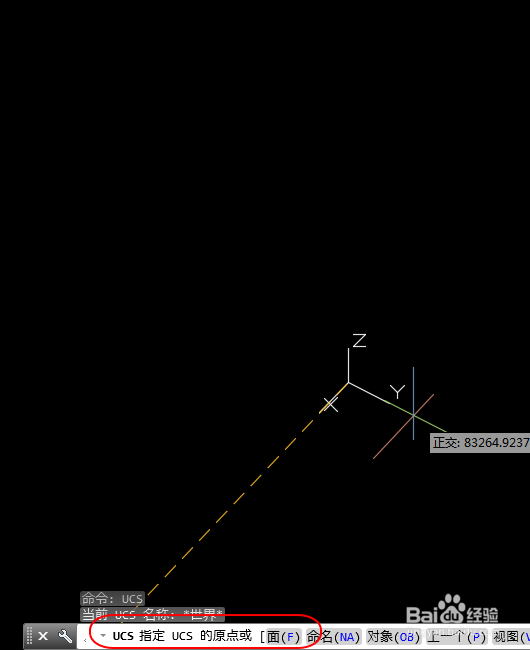 4/6
4/6 5/6
5/6 6/6
6/6 总结:1/5
总结:1/5
首先,进入CAD模型空间,在左下角的位置可以查看目前的坐标系,在使用CAD时会需要修改坐标系方便绘制图形,那么如何修改CAD的坐标系?
 2/6
2/6首先,在命令栏中输入指令UCS,并空格键确认。
 3/6
3/6第二步,命令执行后,根据命令栏提示,首先指定UCS的原点。
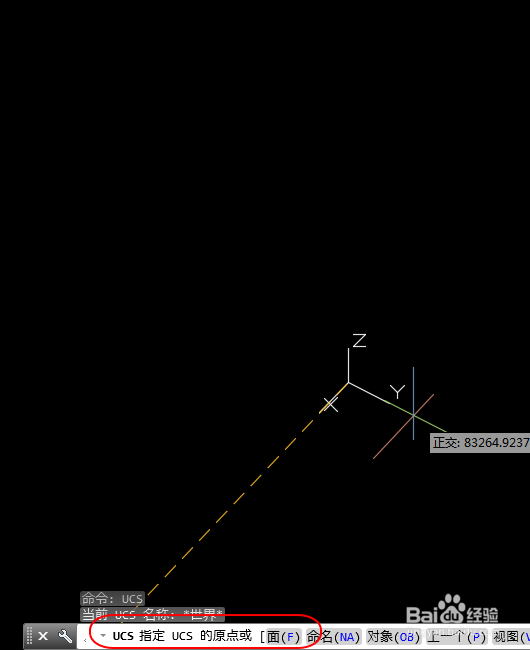 4/6
4/6第三步,原点指定完毕后,指定X轴上的点。
 5/6
5/6第四步,指定XY平面上的点。
 6/6
6/6根据命令提示指定完成后,即可更改CAD中的坐标系。
 总结:1/5
总结:1/5输入指令UCS,并空格键确认
2/5指定UCS的原点
3/5指定X轴上的点
4/5指定XY平面上的点
5/5即可更改CAD中的坐标系
注意事项上述内容仅供参考,谢谢观看
AUTOCAD版权声明:
1、本文系转载,版权归原作者所有,旨在传递信息,不代表看本站的观点和立场。
2、本站仅提供信息发布平台,不承担相关法律责任。
3、若侵犯您的版权或隐私,请联系本站管理员删除。
4、文章链接:http://www.1haoku.cn/art_81122.html
上一篇:几何画板软件中如何绘制定长线段
下一篇:香肠炒蘑菇的制作方法
 订阅
订阅